win10 硬盘安装Ubuntu16.04
———————–竹枫i
首先你需要EasyBCD(我是用的2.2版本),然后需要一个ubuntu镜像文件,64位一般用amd64.iso(之前一直不知道为什么是amd64,后来才知道64位最先是amd提出的),32位用i386.iso。当然你还需要一个比较大的硬盘空间,并需要格式化(推荐至少20G,不要为我为什么)。好了,接下来开始正题了。
1.打开EasyBCD,然后按照下图配置(我直接拿linux公社的了,因为当初我就是参考这个):
title Install Ubuntu
root (hd0,0)
kernel (hd0,0)/vmlinuz.efi boot=casper iso-scan/filename=/ubuntu-13.04-desktop-i386.iso ro quiet splash locale=zh_CN.UTF-8
initrd (hd0,0)/initrd.lz
这个要特别注意一下:
ubuntu-13.04-desktop-i386.iso是你的iso的名字,别写成我的了,这个要改成你的。
对于有的电脑上你的第一个盘符并不是C盘,在磁盘管理中可以看出,所以安装时需将(hd0,0)改为(hd0,1)【假设为第二个】。
最后还有一个最重要的工作没做:把你的当前iso镜像文件以及iso里面的vmlinuz.efi和initrd.lz复制一份到c盘目录下。好了以上的工作已经做完了,你可以重启你的电脑。
2.重启电脑后,你发现有错怎么办。不要方,下面就教你怎么改错,一般都是你的c盘不是第一个盘,你的(hd0,0)路径不对,或者是你复制在c盘的文件名字,和系统识别的有冲突,不一致导致的。
http://blog.csdn.net/homer12/article/details/51669159(这里面基本包含了你可能所遇到的错误,感谢此作者)
3.此刻你应该已经进入Ubuntu16.04了
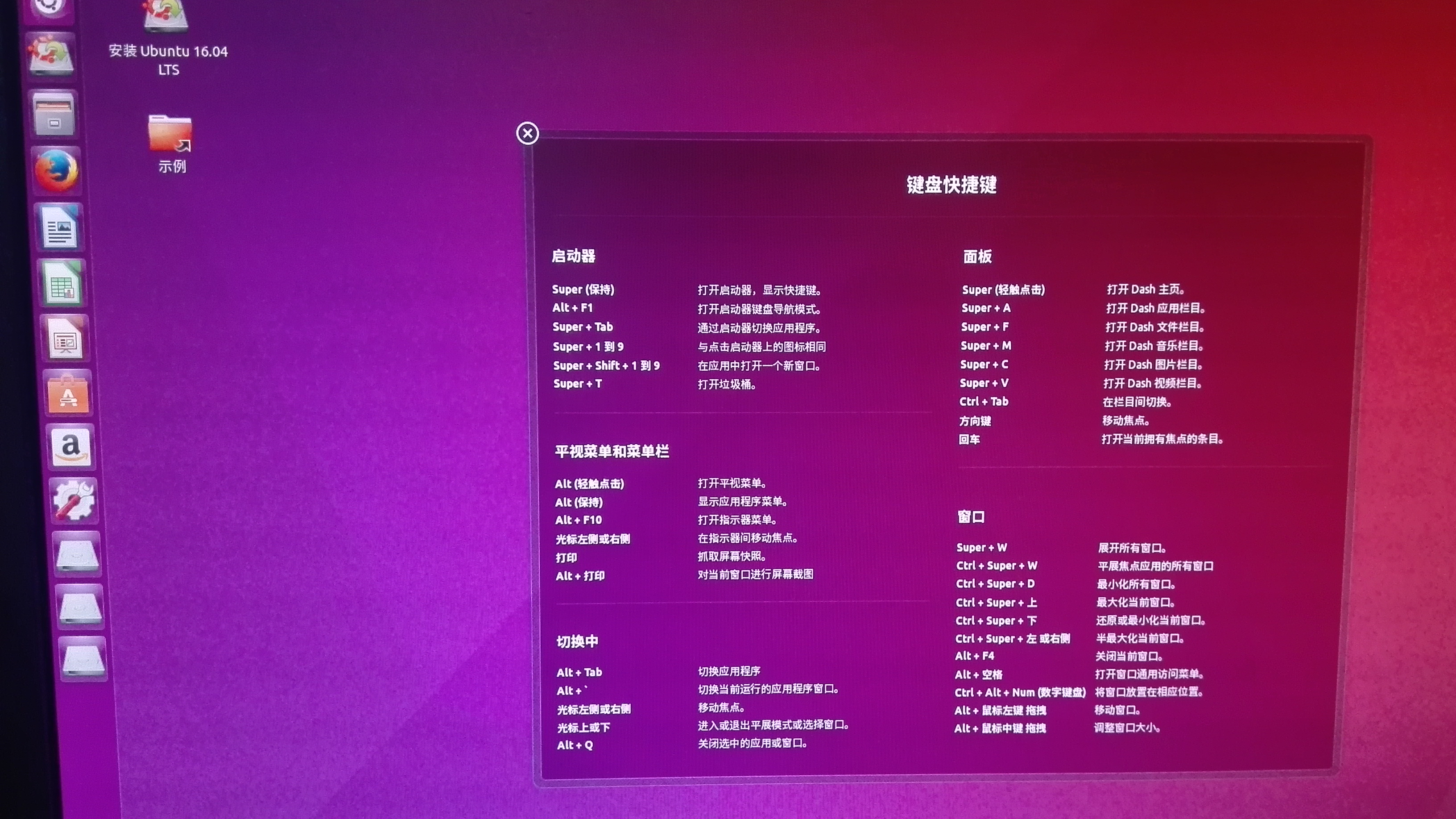
有没有感觉有点小激动,终于来到ubuntu界面。):
在安装之前,打开终端(快捷键Ctrl+Alt+T),输入sudo umount -l /isodevice
接下来进行正式安装ubuntu了,
后面一直跟着走就是了,只是在引导设备的时候,一般选默认的,最后可能还有个装了双系统导致时间差了8个小时左右,百度下就OK。暂时就这么多吧,看来写博客真不是一件容易的事情,花的时间真的挺久的。








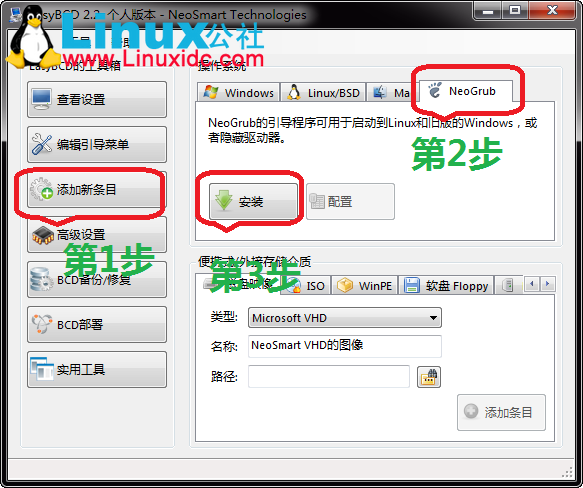
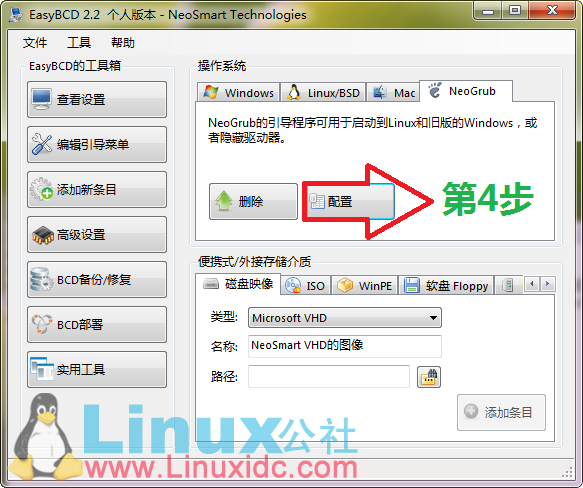
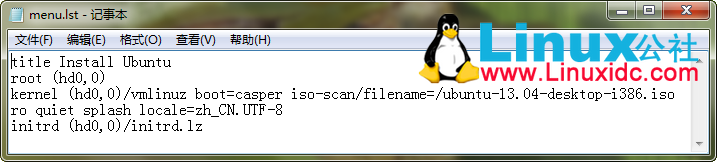
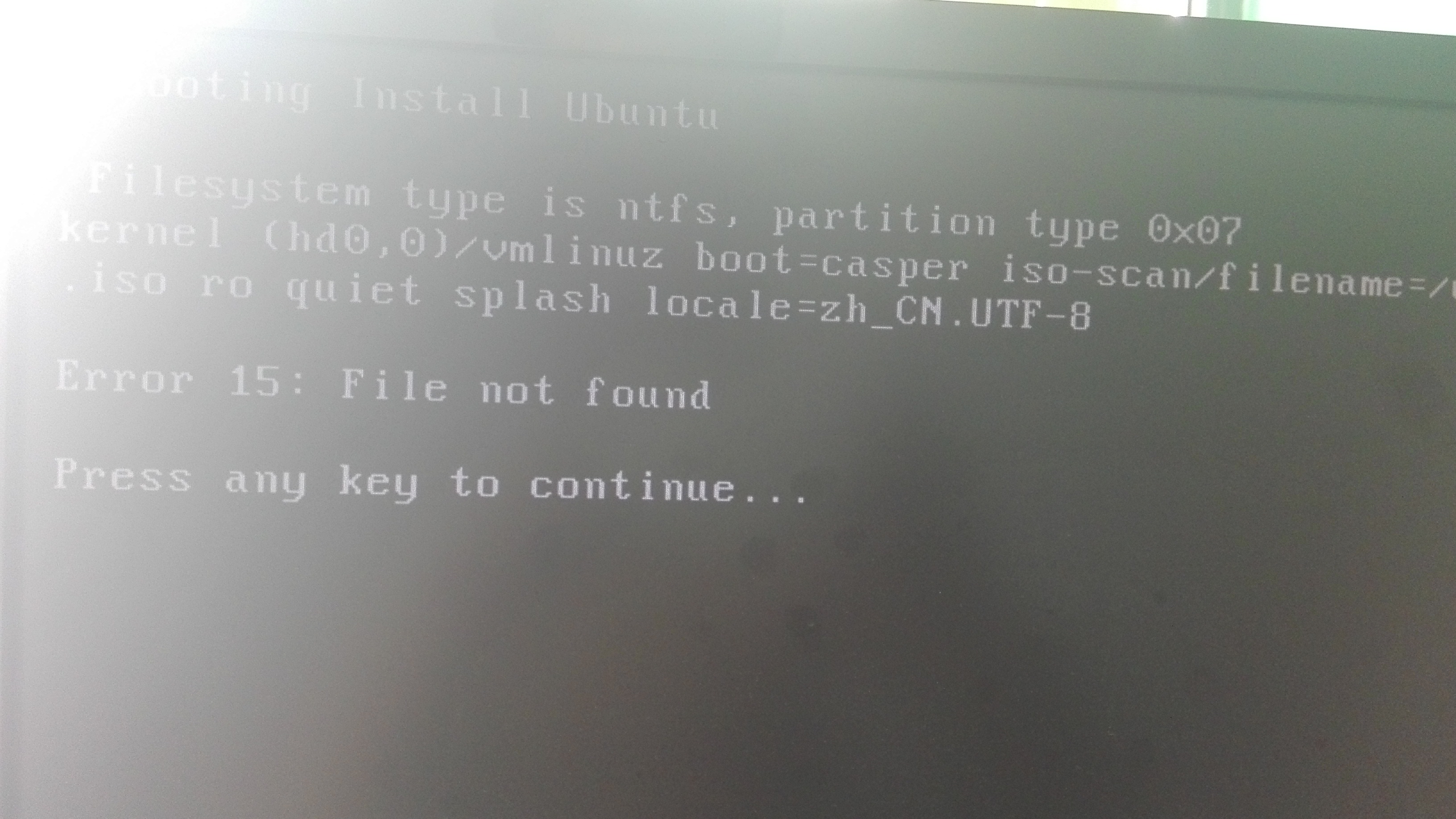














 2万+
2万+

 被折叠的 条评论
为什么被折叠?
被折叠的 条评论
为什么被折叠?








